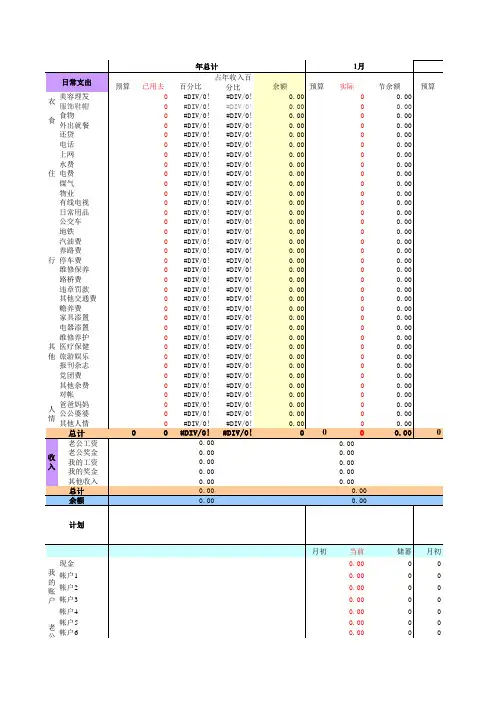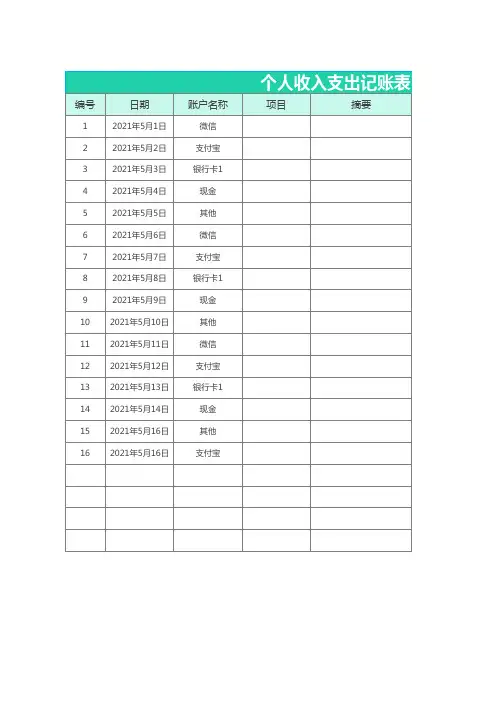微软mm做的个人开支记账表-珍藏珍藏!!
- 格式:xls
- 大小:221.00 KB
- 文档页数:10
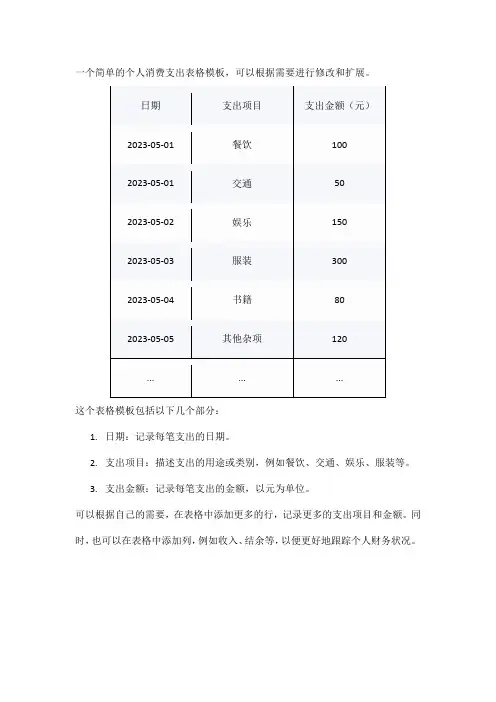
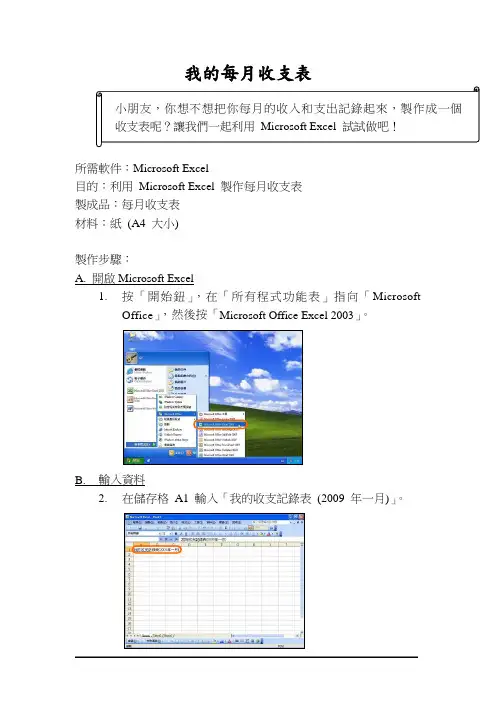
我的每月收支表所需軟件:Microsoft Excel目的:利用 Microsoft Excel 製作每月收支表 製成品:每月收支表 材料:紙 (A4 大小)製作步驟:A. 開啟Microsoft Excel1.按「開始鈕」,在「所有程式功能表」指向「Microsoft Office 」,然後按「Microsoft Office Excel 2003」。
B. 輸入資料2.在儲存格 A1 輸入「我的收支記錄表 (2009 年一月)」。
小朋友,你想不想把你每月的收入和支出記錄起來,製作成一個收支表呢?讓我們一起利用 Microsoft Excel 試試做吧!3. 在儲存格A2 : F2,分別輸入「日期」、「摘要」、「收入」、「支出」、「結餘」和「備註」。
4. 在儲存格A3 以「日/月/年」的格式輸入日期,例:1/1/2009。
5. 重複步驟4,在儲存格A4 : A16 輸入一月份有收支記錄的日期。
6. 在儲存格B3 輸入收入或支出的摘要,例:上月結餘。
7. 重複步驟6,在儲存格B4 : B16 輸入一月份的收支摘要。
8. 在儲存格C3 和D3 分別輸入收入和支出,例:200。
如果數值是0,可把儲存格留空。
9. 重複步驟8,在儲存格C4 : C16 輸入一月份的收入,在儲存格D4 : D16輸入一月份的支出。
10. 在儲存格E3 輸入結餘,例:200。
11. 在儲存格F5 輸入備註,例:一月份校車費用。
12. 重複步驟11,在儲存格F6 : F16 輸入一月份的收支備註。
13. 在儲存格A17 輸入「總和」。
C. 設定字型格式14. 選取要設定字型格式的儲存格,例:A1。
15. 在「格式工具列」上按「字型大小」方塊的,然後在選單中選取所需字型大小,例:18。
16. 按「字型色彩鈕」的,然後選取喜歡的色彩,例:粉紅。
17. 拖曳滑鼠,選取儲存格A2 : F2,然後下放滑鼠。
18. 設定字型色彩為淺藍。
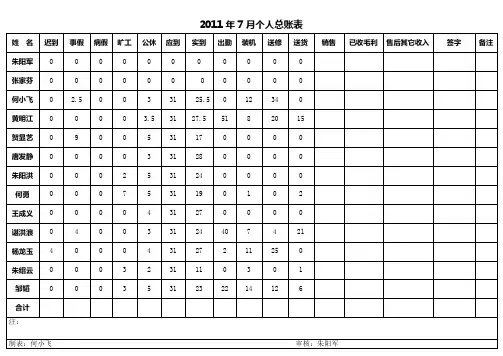
2011年7月个人总账表
40元。
旷工一次扣罚120元并处不能参加年终绩效。
公休调节在充许情况下可作调节,一年内不得超过三次。
迟到、病假、事假、年超过12次,旷工3次不能参加年终绩效并可处开除。
二、销售总额达到目标值可按奖金规定。
毛利经计算出来后,按1%-20%规定中间取值。
三、技术出勤根据技术部规定。
四、费用报销按规定给予报销,超过从工资扣除。
五、赔款、罚款根据负责人开单并按其面值处理。
六、应收账记个人且由当月生效并处工资扣除、借款当月不得超过500元且当月工资发放时情须结清,。
七、本总账报表签字生效并纳入工资核算。
八、如在签到时间内,出现公司未开门、停电、考勤机故障得情况,采用手工签到。
九、如有因调休、公差等原因无法按正常排班签到的,必须有公司领导批准的调休凭证和公差凭证。